清空回收站能恢复吗?4种恢复方法分享
时间:2025-07-25 14:36:33 392浏览 收藏
有志者,事竟成!如果你在学习文章,那么本文《清空回收站文件能恢复吗?4种有效方法分享》,就很适合你!文章讲解的知识点主要包括,若是你对本文感兴趣,或者是想搞懂其中某个知识点,就请你继续往下看吧~
回收站是Windows操作系统中用于临时存放已删除文件的区域,用户可以在需要时还原误删的文件。然而,一旦回收站被清空,这些文件是否还有机会找回呢?实际上,清空回收站并不会立即将文件从硬盘中彻底清除,而是将其标记为“可被覆盖”的状态。只要数据未被新内容覆盖,就仍有可能恢复。接下来,本文将介绍几种有效的方法帮助你尝试找回已被清空回收站的文件,一起来了解。

一、尝试基础恢复手段
在使用专业工具前,可以先尝试一些系统自带的恢复方式,或许能快速找回丢失的文件。
1、使用“撤销删除”功能
如果你刚刚执行了删除并清空回收站的操作,可以立即尝试使用系统的“撤销”功能。
- 在桌面或文件资源管理器的空白区域右键点击,然后按下 Ctrl+Z 快捷键,选择“撤销删除”。
- 若操作及时,文件将被恢复至原始位置。
- 但请注意,一旦电脑重启或进行了大量写入操作,此方法将不再有效。

2、查找文件历史记录或备份
如果你之前启用了Windows的“文件历史记录”功能,那么有很大机会通过它恢复文件。
- 打开Windows搜索框,输入“控制面板”并进入。
- 找到“文件历史记录”设置,点击左侧的“还原个人文件”。
- 浏览是否存在你需要的文件版本,选中后点击“还原”即可恢复。
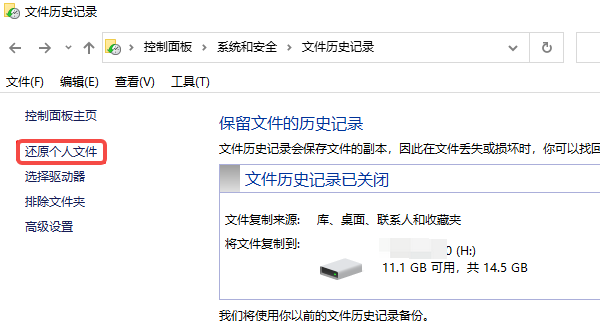
二、借助专业软件恢复数据
若未开启备份功能,建议使用专业的数据恢复工具,例如“数据救星”,它能够深入扫描硬盘,找回已被删除甚至清空回收站的文件。
1、点击下方链接下载并安装“数据救星”软件。
2、安装完成后打开软件,在常用恢复模式中选择“回收站”选项,程序将自动识别已删除的文件。

3、初步扫描结束后,若未找到目标文件,可点击“深度扫描”进行更全面的磁盘检索,以发现残留的数据片段。
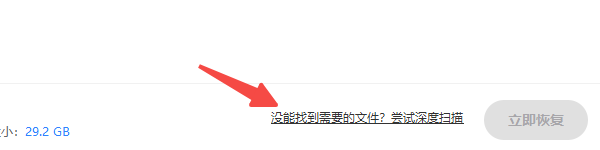
4、扫描完成后,可通过“关键词搜索”或“预览功能”快速定位所需文件。
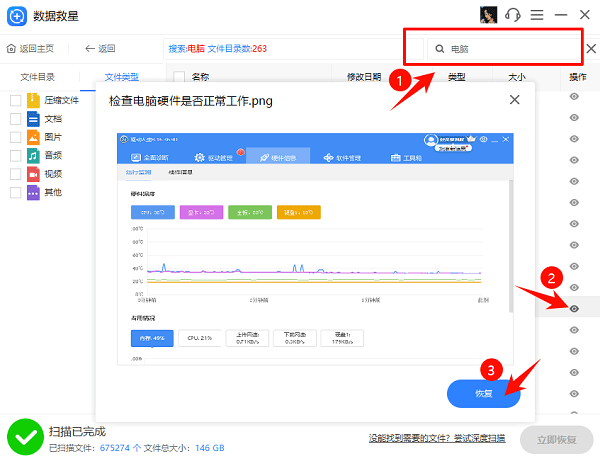
5、勾选需要恢复的文件,点击“恢复”按钮,并选择一个安全的位置保存恢复的文件(避免保存到原盘)。
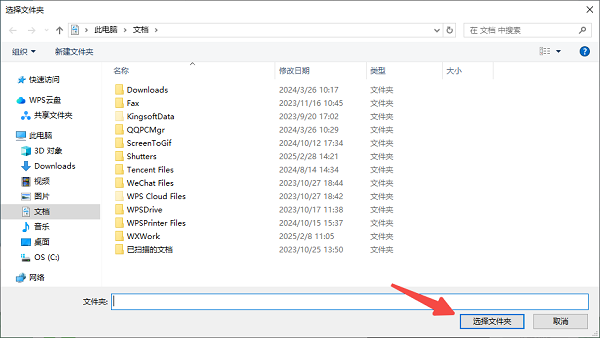
6、恢复完成后,前往指定文件夹即可查看找回的文件。
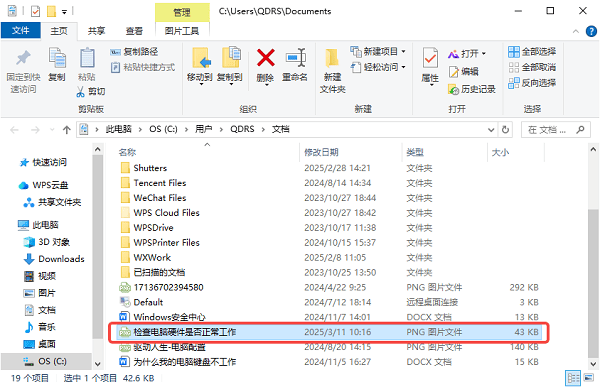
三、利用系统还原功能恢复文件
如果你的文件位于“桌面”或“文档”等系统文件夹中,并且系统保护功能处于开启状态,可以尝试使用系统还原来恢复。
1、在Windows搜索栏输入“创建还原点”并打开该设置。
2、进入“系统保护”选项卡,点击“系统还原”按钮。
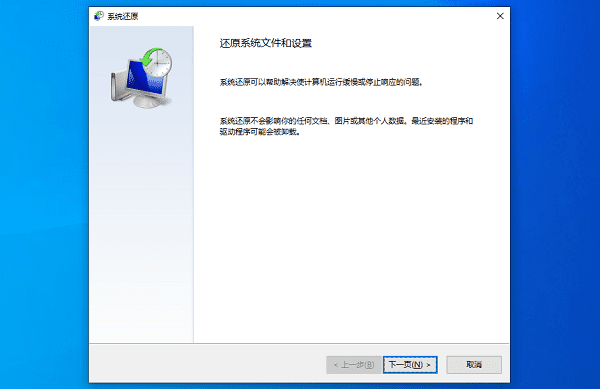
3、选择一个文件丢失前的还原点,确保时间点正确。
4、按照向导完成还原过程,系统将恢复到选定时间的状态,可能找回丢失的文件。
四、通过快照或云服务找回文件
1、查看磁盘快照(以前的版本)
部分Windows版本(如专业版)会自动创建“以前的版本”快照,可用于恢复文件。
- 右键点击原文件所在文件夹(如“文档”或“桌面”)。
- 选择“属性”,切换到“以前的版本”标签页。
- 选择一个历史时间点,点击“还原”即可恢复该版本的文件。
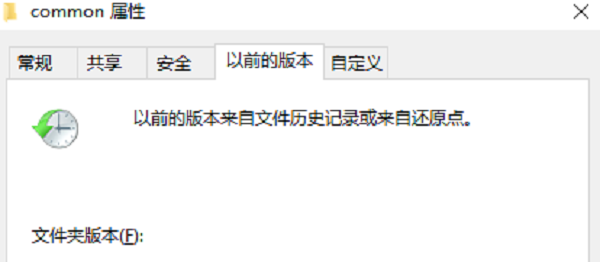
2、检查云存储中的备份
如果你使用了OneDrive、Google Drive、百度网盘等云同步服务,文件可能仍保留在云端。
- 登录你的云存储账户。
- 进入“回收站”或“版本历史”页面,查找被删除的文件。
- 若找到目标文件,直接点击恢复即可重新同步到本地。

文中关于的知识介绍,希望对你的学习有所帮助!若是受益匪浅,那就动动鼠标收藏这篇《清空回收站能恢复吗?4种恢复方法分享》文章吧,也可关注golang学习网公众号了解相关技术文章。
-
501 收藏
-
501 收藏
-
501 收藏
-
501 收藏
-
501 收藏
-
434 收藏
-
332 收藏
-
375 收藏
-
237 收藏
-
143 收藏
-
173 收藏
-
468 收藏
-
127 收藏
-
496 收藏
-
389 收藏
-
497 收藏
-
408 收藏
-

- 前端进阶之JavaScript设计模式
- 设计模式是开发人员在软件开发过程中面临一般问题时的解决方案,代表了最佳的实践。本课程的主打内容包括JS常见设计模式以及具体应用场景,打造一站式知识长龙服务,适合有JS基础的同学学习。
- 立即学习 543次学习
-

- GO语言核心编程课程
- 本课程采用真实案例,全面具体可落地,从理论到实践,一步一步将GO核心编程技术、编程思想、底层实现融会贯通,使学习者贴近时代脉搏,做IT互联网时代的弄潮儿。
- 立即学习 516次学习
-

- 简单聊聊mysql8与网络通信
- 如有问题加微信:Le-studyg;在课程中,我们将首先介绍MySQL8的新特性,包括性能优化、安全增强、新数据类型等,帮助学生快速熟悉MySQL8的最新功能。接着,我们将深入解析MySQL的网络通信机制,包括协议、连接管理、数据传输等,让
- 立即学习 500次学习
-

- JavaScript正则表达式基础与实战
- 在任何一门编程语言中,正则表达式,都是一项重要的知识,它提供了高效的字符串匹配与捕获机制,可以极大的简化程序设计。
- 立即学习 487次学习
-

- 从零制作响应式网站—Grid布局
- 本系列教程将展示从零制作一个假想的网络科技公司官网,分为导航,轮播,关于我们,成功案例,服务流程,团队介绍,数据部分,公司动态,底部信息等内容区块。网站整体采用CSSGrid布局,支持响应式,有流畅过渡和展现动画。
- 立即学习 485次学习
